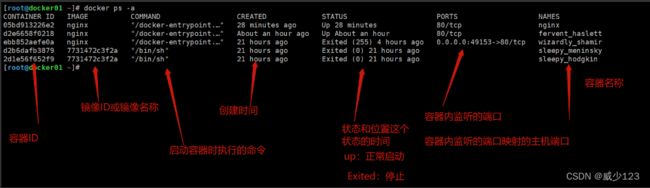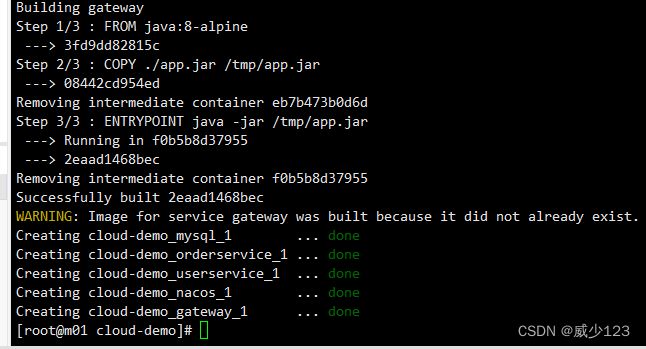docker技术简介
目录
概念
命令
数据卷
DockerFile
应用部署
服务编排
私有仓库
概念
- 更快的交付和部署
- 更高效的利用资源
- 更轻松的迁移和扩展
- 更轻松的管理和更新
- 解决异构环境
不同的虚拟机隔离的关键部分在于他们彼此有各自独立的磁盘、主机名、ipc、pid、网络、用户等,然而进程之间在内存的使用上天生就是彼此隔离的,因此通过技术手段让一个进程的网络空间、硬盘空间、pid等与其他进程隔离开, 这种技术就是docker,启动一个容器就是启动一个进程,该进程有自己的root文件系统,同时也有自己独立的“操作系统”(操作系统被制作成镜像放到进程里,镜像是由特殊的文件系统叠加而成,最底端是 bootfs,并使用宿主机的bootfs),其中docker三大核心技术:namespace名称空间实现容器之间空间和资源隔离,cgroup机制对cpu磁盘内存资源进行限制分配,UnionFS联合文件系统实现多个容器进程共享同一份镜像(rootfs镜像),而不是像传统虚拟机每台vm都有一个操作系统
docker中有三个核心概念,镜像,容器,仓库
1、Docker镜像(Image),就相当于是一个root文件系统。比如官方镜像ubuntu:16.04就包含了完整的一套Ubuntu16.04最小系统的root文件系统。
2、镜像(Image)和容器(Container)的关系,就像是面向对象程序设计中的类和实例一样,镜像是静态的定义,容器是镜像运行时的实体。容器可以被创建、启动、停止、删除、暂停等
3、用来保存镜像的仓库。当我们构建好自己的镜像之后,需要存放在仓库中,当我们需要启动一个镜像时,可以在仓库中下载下来。
命令
安装
#更新yum源
curl -o /etc/yum.repos.d/CentOS-Base.repo https://mirrors.aliyun.com/repo/Centos-7.repo
wget -O /etc/yum.repos.d/docker-ce.repo https://repo.huaweicloud.com/docker-ce/linux/centos/docker-ce.repo
# 清除rpm包及header
yum clean all
# 重新缓存远端服务器rpm包信息
yum makecache
#添加阿里云镜像加速器
mkdir -p /etc/docker
tee /etc/docker/daemon.json <<-'EOF'
{
"registry-mirrors": ["https://qi3pe2qe.mirror.aliyuncs.com"]
}
EOF
systemctl daemon-reload
#安装并启动
yum install docker-ce -y
[root@docker01 ~]# systemctl start docker
[root@docker01 ~]# systemctl enable dockerDocker 进程相关命令
#启动docker服务
systemctl start docker
#停止docker服务:
systemctl stop docker
#重启docker服务:
systemctl restart docker
#查看docker服务状态:
systemctl status docker
#设置开机启动docker服务:
systemctl enable dockerDocker 镜像相关命令
#查看镜像: 查看本地所有的镜像
docker images
docker image ls
docker images –q # 查看所用镜像的id
#搜索镜像:从网络中查找需要的镜像
docker search 镜像名称
#拉取镜像:从Docker仓库下载镜像到本地,镜像名称格式为 名称:版本号,如果版本号不指定则是最新的版本。如果不知道镜像版本,可以去docker hub 搜索对应镜像查看。
docker pull 镜像名称
#删除镜像: 删除本地镜像
docker rmi 镜像id # 删除指定本地镜像
docker rmi `docker images -q` # 删除所有本地镜像
docker push 镜像id #上传镜像
docker load -i docker_nginx.tar.gz #将包导入镜像
docker save centos:7 -o docker_centos7.tar.gz #将镜像导出到包
docker tag 镜像id 镜像标签 #给镜像打标签Docker 容器相关命令
docker ps # 查看正在运行的容器
docker ps –a # 查看所有容器
#创建并启动容器
docker run [参数] [镜像名称] [运行容器的启动命令]
• -i:保持容器运行。通常与 -t 同时使用。加入it这两个参数后,容器创建后自动进入容器中,退出容器后,容器自动关闭。
• -t:为容器重新分配一个伪输入终端,通常与 -i 同时使用。
• -d:以守护(后台)模式运行容器。创建一个容器在后台运行,需要使用docker exec 进入容器。退出后,容器不会关闭。
• -it 创建的容器一般称为交互式容器,-id 创建的容器一般称为守护式容器
• --name:为创建的容器命名。
• -p:指定端口映射。
• -v:给容器挂载数据卷。
docker run -d -p 10.0.0.7:80:80 nginx
docker run -it -v /root/test:/root centos7
docker exec 参数 [容器名称|id] [cmd]# 进入容器,退出时不会关闭
docker stop 容器名称 #停止容器
docker start 容器名称 #启动容器
docker rm 容器名称 #删除容器
docker inspect 容器名称 #查看容器信息
docker commit [容器名称|id] 保存名称:版本 #保存容器成镜像
docker export [容器id] > [包名称] #保存容器为镜像包数据卷
docker run ... –v 宿主机目录(文件):容器内目录(文件) ...
docker run –it --name=c3 –v /volume centos:7 /bin/bash
docker run –it --name=c1 --volumes-from c3 centos:7 /bin/bash
docker run –it --name=c2 --volumes-from c3 centos:7 /bin/bash应用部署
部署mysql:先拉取镜像,基于mysql镜像创建容器 ,再映射一下端口,即可从外部机器访问宿主机,从而间接访问容器的服务
docker run -id \
-p 3307:3306 \ #将容器的 3306 端口映射到宿主机的 3307 端口
--name=c_mysql \
-v $PWD/conf:/etc/mysql/conf.d \
-v $PWD/logs:/logs \
-v $PWD/data:/var/lib/mysql \ #将主机当前目录下的data目录挂载到容器的/var/lib/mysql。数据目录
-e MYSQL_ROOT_PASSWORD=123456 \ #初始化 root 用户的密码
mysql:latest
docker exec –it c_mysql /bin/bash #进入容器,操作mysql部署tomcat:拉取tomcat镜像,创建容器,设置端口映射、目录映射
cd ~/tomcat
docker run -id --name=c_tomcat \
-p 8080:8080 \ #将容器的8080端口映射到主机的8080端口
-v $PWD:/usr/local/tomcat/webapps \ #将主机中当前目录挂载到容器的webapps
tomcat部署nginx:拉取nginx镜像,创建容器,设置端口映射、目录映射
cd ~/nginx/conf
vim nginx.conf
...
docker run -id --name=c_nginx \
-p 80:80 \
-v $PWD/conf/nginx.conf:/etc/nginx/nginx.conf \
-v $PWD/logs:/var/log/nginx \
-v $PWD/html:/usr/share/nginx/html \
nginx
部署redis:拉取redis镜像,创建容器,设置端口映射,使用外部机器连接redis,
./redis-cli.exe -h 192.168.149.135 -p 6379
docker pull redis:5.0
docker run -id --name=c_redis -p 6379:6379 redis:5.0
DockerFile
dockerfile包含了一条条的指令,每一条指令构建一层,基于基础镜像,最终构建出一个新的镜像,对于开发人员:可以为开发团队提供一个完全一致的开发环境,对于测试人员:可以直接拿开发时所构建的镜像或者通过Dockerfile文件 构建一个新的镜像开始工作了,对于运维人员:在部署时,可以实现应用的无缝移植
#发布springboot项目案例
FROM java:8 #定义父镜像
MAINTAINER cqq #定义作者信息
ADD springboot.jar app.jar #将jar包添加到容器
CMD java –jar app.jar #定义容器启动执行的命令
docker bulid –f dockerfile文件路径 –t 镜像名称:版本 #通过dockerfile构建镜像 服务编排
#环境镜像
FROM java:8-alpine
COPY ./app.jar /tmp/app.jar
ENTRYPOINT java -jar /tmp/app.jar#docker-compose.yml
version: "3.2"
services:
nacos:
image: nacos/nacos-server
environment:
MODE: standalone
ports:
- "8848:8848"
mysql:
image: mysql:5.7.25
environment:
MYSQL_ROOT_PASSWORD: 123
volumes:
- "$PWD/mysql/data:/var/lib/mysql"
- "$PWD/mysql/conf:/etc/mysql/conf.d/"
userservice:
build: ./user-service
orderservice:
build: ./order-service
gateway:
build: ./gateway
ports:
- "10010:10010"
私有仓库
除了官方仓库https://hub.docker.com,我们还可以搭建自己的私有仓库来存储和管理自己的镜像
# 1、拉取私有仓库镜像
docker pull registry
# 2、启动私有仓库容器
docker run -id --name=registry -p 5000:5000 -v registry-data:/var/lib/registry registry
# 3、打开浏览器 输入地址http://私有仓库服务器ip:5000/v2/_catalog,看到{"repositories":[]} 表示私有仓库 搭建成功
# 4、修改daemon.json使得私服被Docker信任
vim /etc/docker/daemon.json
# 在上述文件中添加一个key,保存退出。此步用于让 docker 信任私有仓库地址;注意将私有仓库服务器ip修改为自己私有仓库服务器真实ip
"insecure-registries":["10.0.0.31:8083"]
# 5、重启docker 服务
systemctl daemon-reload
systemctl restart docker
docker start registry使用DockerCompose部署带有图象界面的DockerRegistry,命令如下:
version: '3.0'
services:
registry:
image: registry
volumes:
- ./registry-data:/var/lib/registry
ui:
image: joxit/docker-registry-ui:static
ports:
- 8083:80
environment:
- REGISTRY_TITLE=cqq的私有仓库
- REGISTRY_URL=http://registry:5000
depends_on:
- registry
上传、拉取镜像
# 1、标记镜像为私有仓库的镜像,推送本地镜像到仓库前都必须重命名(docker tag)镜像,以镜像仓库地址为前缀
docker tag nginx:latest 10.0.0.31:5000/nginx:1.0
# 2、上传标记的镜像
docker push 10.0.0.31:5000/nginx:1.0
#拉取镜像
docker pull 私有仓库服务器ip:5000/nginx:1.0